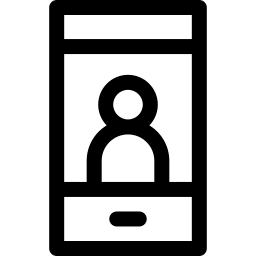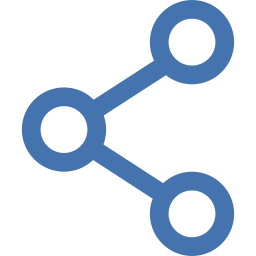Как проверить и почистить оперативную память на Hisense?
Ваш Hisense замедлен, и это не позволяет вам правильно использовать ваш смартфон. Оперативная память ноутбука будет его оперативной памятью. Эта память обеспечивает производительность вашего Hisense. Однако, когда вы используете свой смартфон, ненужные данные накапливаются и замедляют работу Android. В этом уроке мы объясним, как проверить доступную оперативную память в вашем Hisense, а также как ее очистить.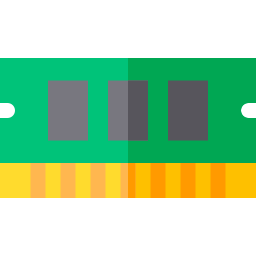
Как проверить оперативку на Hisense?
Оперативная память важна для правильного функционирования вашего Hisense. Он представляет собой оперативную память ноутбука, как компьютер. ОЗУ позволяет выполнять несколько действий одновременно, не замедляя работу телефона. Чем больше объем оперативной памяти, тем выше производительность ноутбука. Часто при покупке телефона мы забываем проверить доступную оперативную память. В основном мы думаем о внутренней памяти. Так как же проверить доступную оперативную память в Hisense? Мы можем найти несколько способов в зависимости от версии вашего смартфона.
Проверить оперативную память через настройки
- Зайдите в меню настроек вашего Hisense
- и выберите «О телефоне», и вы сможете увидеть доступную оперативную память, иногда эта опция будет скрыта в меню разработчика.
- когда ОЗУ не отображается, нажмите несколько раз на Номер сборки (как правило, 7 раз).
- вернуться в меню настроек
- поиск в меню настроек для разработчиков
- после этого выберите Память
Приложение для проверки оперативной памяти, доступной в вашем Hisense
Действительно, есть ряд приложений, которые предлагают вам возможность проверить доступную оперативную память, а также очистить ее. Информация об устройстве – это приложение, которое предоставляет вам всю информацию о вашем смартфоне, такую как оперативная память, а также внутреннее или внешнее (SD) пространство для хранения данных, аккумулятор, установленные приложения или даже возможные оптимизации.
Обслуживание устройства на Android
На некоторых телефонах Android у вас будет прямой доступ к хранилищу вашего смартфона на уровне обслуживания. Перейдите в меню настроек своего Hisense и выберите Обслуживание телефона. Затем выберите значок памяти, вы увидите внутреннее хранилище и оперативную память (RAM).
Программы для Windows, мобильные приложения, игры - ВСЁ БЕСПЛАТНО, в нашем закрытом телеграмм канале - Подписывайтесь:)
Каков метод очистки оперативной памяти вашего Hisense?
Чтобы повысить быстродействие ноутбука под управлением Android, необходимо будет улучшить оперативную память. Чтобы ускорить работу Hisense, вам нужно будет выполнить несколько шагов.
Поддержание своего Hisense
Как было показано ранее, вы можете получить доступ к сервисному обслуживанию для своего Hisense. Для этого откройте настройки и выберите «Обслуживание» и «Память». Затем выберите «Очистить».
Приложения для очистки оперативной памяти
Действительно, в магазине Google Play есть большое количество приложений, облегчающих вашу работу. Среди этих приложений в вашем распоряжении Очистка RAM или же
RAM Booster . Все эти приложения позволяют очищать оперативную память. Обычно они предлагают множество других функций.
Как регулярно улучшать производительность оперативной памяти вашего Hisense
Используя свой смартфон, вы сможете выполнять повторяющиеся задачи по улучшению оперативной памяти. Например, вы можете закрыть приложения, которые работают в фоновом режиме на вашем Hisense, или даже удалить данные приложений, установленных на вашем Hisense. Если вы ищете другие руководства на Hisense, мы приглашаем вас прочитать уроки в категории: Hisense.
Программы для Windows, мобильные приложения, игры - ВСЁ БЕСПЛАТНО, в нашем закрытом телеграмм канале - Подписывайтесь:)